对于刚接触万兴神剪手的朋友来说,可能还不太清楚《万兴神剪手》添加视频片段教程,在这里小编就为大家带来了万兴神剪手的使用说明,感兴趣的朋友可以来了解了解哦。
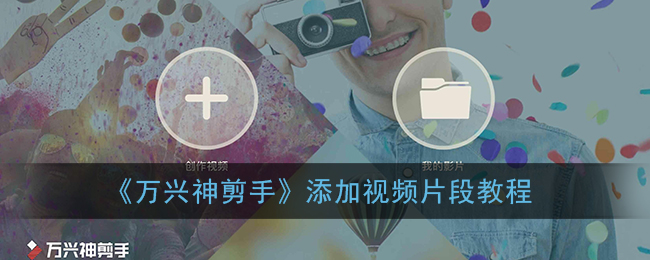
万兴神剪手怎么添加片段?
1、启动万兴神剪手,点击“创作视频”
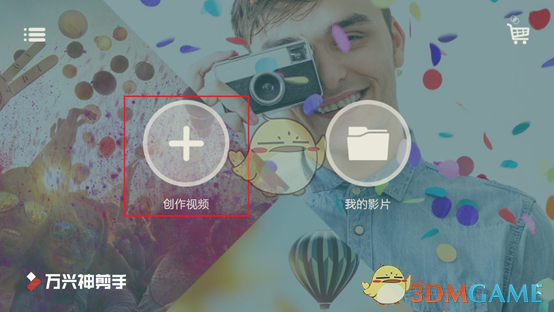
2、进入选择片段界面,屏幕顶部将显示三个选项:视频,图片,预置。
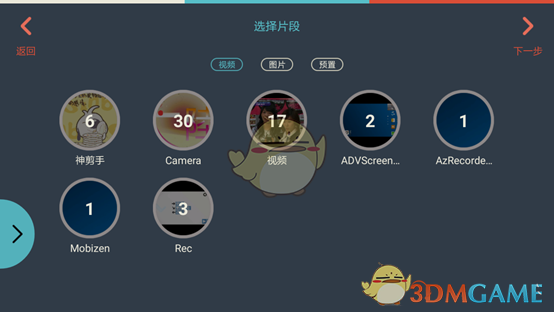
3、点击缩略图进入选择界面选择你要编辑的视频或图片进行添加。
视频:点击视频缩略图进入预览界面,点击右下角“添加”按钮,点击右上角“下一步”进入编辑界面。

图片:点击图片缩略图即可添加图片,添加完图片后点击右上角“下一步”进入编辑界面。
4、左下角蓝色块内显示数字为当前添加图片数量。可点击打开删除图片。
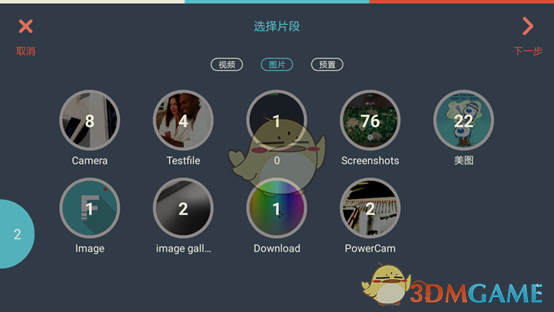
预设:点击纯色缩略图展开选择,或点击“更多”进入商城下载免费的开场动画。
以上就是小编为大家带来的《万兴神剪手》添加视频片段教程全部内容,希望能够帮到大家!更多内容请关注977手游网



